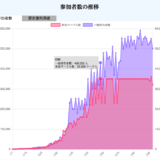どうも、木村(@kimu3_slime)です。
先日11月28日、ニコニコまとめというサービスがリリースされました。
新しいサービスなので、そもそもどんなサービスなのか、使い方を紹介します。
ニコニコまとめとは、特徴は?
ニコニコまとめは、ニコニコを運営するドワンゴが開発協力し、株式会社evaluniが運営するキュレーションサービスです。公式Twitterアカウントは@nico_matome。
参考:キュレーションサービス『ニコニコまとめ』オープン 非会員にも動画を簡単に共有 – dwangoプレスリリース
キュレーションサービス(まとめサイト)とは情報を集めて新しい価値を生み出すサービスで、NAVERまとめやTogetterなどが類似サービスと言えるでしょう。
ニコニコまとめの特徴は、動画を簡単に紹介できることです。例えば次の画像をみてください。
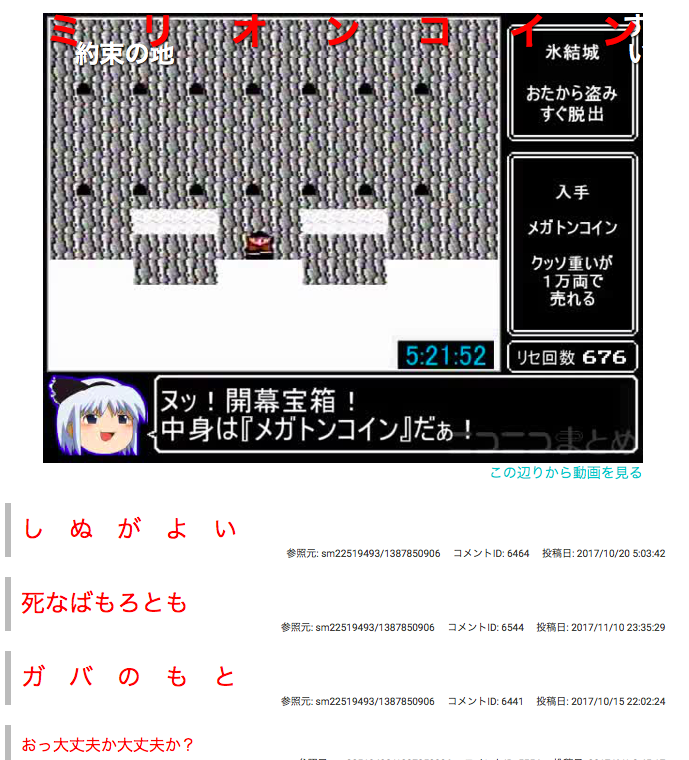
画像引用:【メガトンコイン】メガトンコインの紹介【メガトンコイン】 – ニコニコまとめ
動画をパソコンのキャプチャ機能を使うことなく、高画質のままきれいに画像化できていますね。
画像右下には「この辺りから動画を見る」という機能があり、画像のシーンが動画のどの時間位置なのかすぐにわかります。長い動画だと、どのシーンのキャプチャかわかりにくくなるので、助かりますね。
また、コメントを直接引用することができます。一行ずつ表示されるので、動画におけるコメントの盛り上がりが再現できます。コメントID、投稿日も表示され、捏造ではないことも明らかです。
逆に言えば、特定の動画に関係のない内容を主体に紹介する文章を作るならば、ニコニコまとめは適していません。ニコニコ大百科で記事を作るか、他のキュレーションサービスを使うと良いでしょう。
いわゆるニコニコ百科の動画記事の代わりとなるサービスと言えるでしょうか(役割が被っているとも言う)。ニコニコまとめは、画像が主体となっていて、作るのが簡単というのがメリットですね。
ニコニコまとめの使い方・作り方
では、使い方を紹介していきましょう。
1.まとめたい動画を選ぶ
まず、ニコニコまとめのトップページにアクセスし、画面上部・ヘッダーの「まとめを作る」をクリックします。
(初見のとき、どこにボタンがあるのか非常に戸惑いました。ニコニコのヘッダーって、情報量が多くて普段は目を通さないんですよね……。ヘッダー以外の部分に、大きくわかりやすくボタンがあっても良いと思います。)
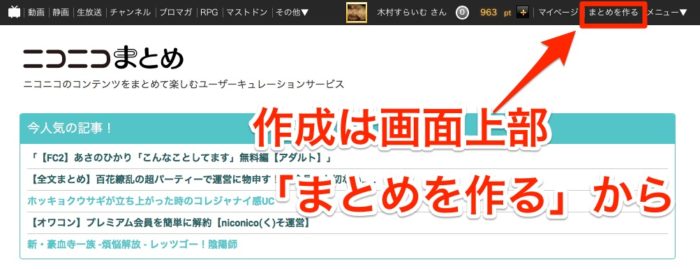
画像引用:ニコニコまとめ
続いて、まとめる元にしたい動画をひとつ探します。
探す方法には、キーワード検索、視聴履歴、とりあえずマイリストがありますね。
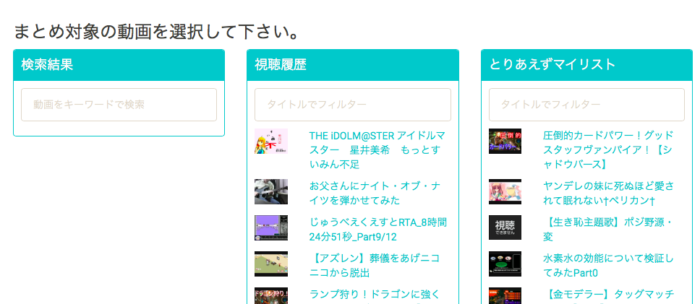
元にしたい動画が決まっているときは、その動画のページへアクセスし、動画プレイヤー右上の「ま」ボタンからも動画選択できます。
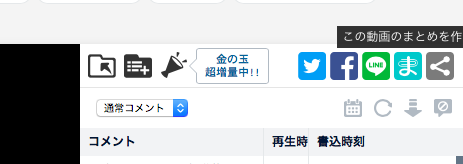
画像引用:THE iDOLM@STER アイドルマスター 星井美希 もっとすいみん不足
2.まとめの編集
すると、ひとつの動画を元にした、まとめ編集画面へと移ります。
ページの右側半分が素材、ページの左側半分ができあがるまとめ記事です。素材には、動画の画像、コメント、自由なテキスト、区切り線がありますね。
画面の左上で、タイトル、タグ、概要文を編集できます。
作り方は簡単。右から左へドラッグして持っていくだけ! もしくは、右側の素材をダブルクリックして入れるだけ!
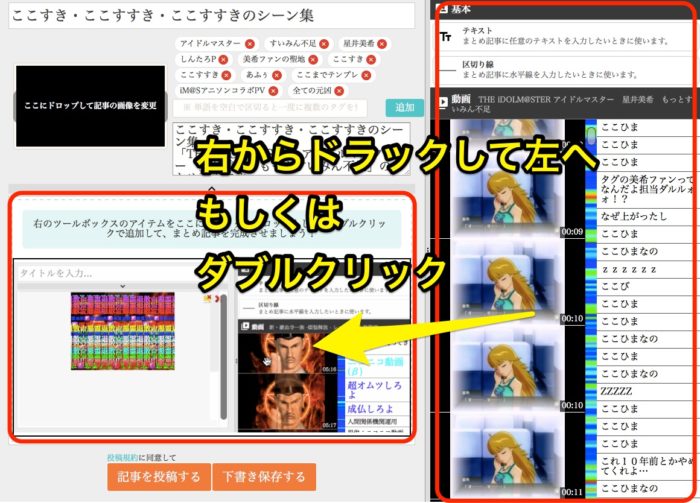
画像引用:ニコニコまとめ
素材を左側へ持っていくと、そのひとつひとつは縦一列に並びます。
まとめ記事内の素材にフォーカスを合わせると、右上に編集メニュー用のアイコンが表示されます。
誤って挿入した素材は、バツ❌ボタンを押せば削除できます。
挿入した動画画像には、デフォルトでコメントが入っています。消したい場合は、吹き出しにバツマークのついた画像アイコンを押せばOK。画像内のコメントをクリックすることで、個別にコメントを削除できます。
テキストは、虫眼鏡のプラスマークを押せば大きく、マイナスを押せば小さくなります。
色のついた四角をクリックすれば、コメントの色を変えられますね。
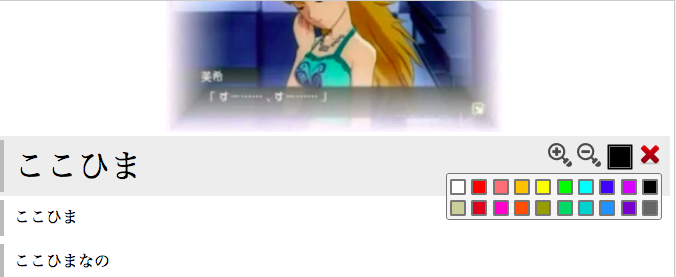
画像引用:ニコニコまとめ
できあがったら、投稿規約を確認の上、左下の「記事を投稿する」ボタンをクリック。
こまめに「下書きを保存する」を使っておくのも良いですね。
僕が作ってみたまとめは「ここすき・ここすすき・ここすすきのシーン集」。ぜひ見てね。
作成したまとめ記事は、画面上端(ヘッダー)の「マイページ」から確認できます(このボタンもめちゃめちゃわかりにくい!)。
記事の削除、非表示設定もできますね。
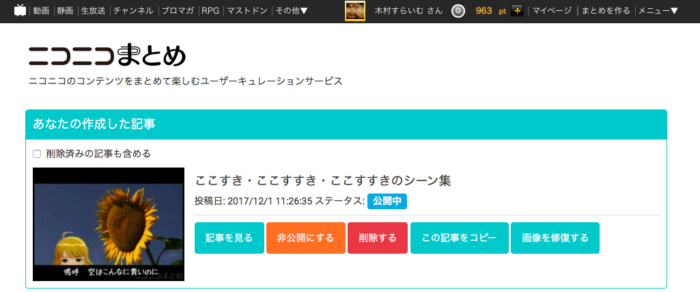
画像引用:ニコニコまとめ
使ってみてわかった不満点・改善案
- まとめ記事の作成、記事の削除ページ(マイページ)ボタンがわかりにくい
一番重要な機能。ここがわかりにくければ投稿ユーザーは逃げてしまうはず。
(フォロー外から失礼します)わかりづらくてすみません、右上のヘッダメニューから「マイページ」に行くと投稿者削除が可能になっていますので、必要であればお試しいただければと思います…!
— ニコニコまとめ公式 (@nico_matome) November 30, 2017
- まとめ記事を作成中、プレビューすることができない(下書き保存の意味とは)
- まとめ記事を作成後、編集することができない(削除して作り直すしかない)
文字通り。特に編集できないのは致命的(どこかで見逃してる?)。編集できないということは、長文の記事を作りにくい。また、新しい情報が追加できないので、情報の鮮度が落ちる可能性もある。
- 複数の動画をもとにまとめ記事を作成できない
現状はひとつの動画をベースにする。別々の動画を比較して並べたかった。
- まとめ記事を作成しても、ニコレポに表示されない
まだ連携機能ができていないのだろうか。例えばニコニコ静画やブロマガでは、何か投稿するとユーザーページに表示される。ユーザーをフォローしている人が見てくれる可能性がある。
- 作成したまとめ記事を、元動画側で確認することができない。
大百科の動画記事は、(めちゃくちゃ見つけにくいが一応)動画側にリンクが張られる。
まとめ記事が動画側と関連付けられれば、動画を見ている人が記事を利用して宣伝する可能性も高くなるのでは。
- まとめの記事タイトル検索、タグ検索ができない。
これはニコニコまとめというサービス内での回遊率を増やす話。現状、ランキングしか探す手段がない(新着はすぐ流れる。)。しかもランキングはサムネが強いものが勝っていて、エロっぽくなっている。
そのうち実装される機能だとは思いますが。特に、タグ検索は重要だと思う。ニコニコ静画はタグ検索があるから、同じジャンルの人が集まって盛りあがれる印象。
- 引用の適切性、著作権対策
ニコニコまとめに限らず、まとめサイト全般の話ですが。まとめとは、つまるところ引用であるはず。
引用では、自らの著作物が主体で、引用する著作物が従属的なものでなくてはなりません。(参考:著作物が自由に使える場合 – 文化庁)
現状普通にニコニコまとめを作成すると、動画の画像とコメントが大半のまとめができてしまいます。これは引用の範囲を超えるもの、転載となってしまいますね。
といったところでしょうか。まだ新しいサービスなので、これから改善されてゆくのだと思います。
特に、大百科の記事作成より圧倒的に作るのが簡単で嬉しいですね! 動画単体の宣伝として使えそうです。
木村すらいむ(@kimu3_slime)でした。ではでは。